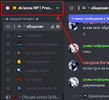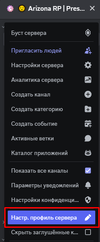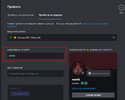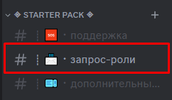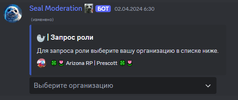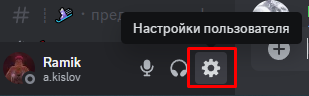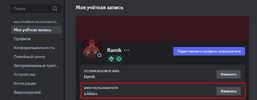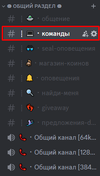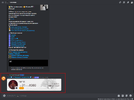- Регистрация
- 13 Окт 2023
- Сообщения
- 111
- Реакции
- 53
- Баллы
- 2,030
- Сервер
- Prescott
- Автор темы
- #1
Frequently Asked Questions по Discord
В данной теме вы сможете найти ответы на часто задаваемые вопросы.
1. Как сменить никнейм на сервере?
2. Как получить роль госсударственной структуры?
3. Как отформатировать текст?
4. Как узнать свой DISCORD TAG / NICK?
5. Как узнать свой DISCORD ID?
6. Как стать модератором на нашем сервере?
7. Как узнать свой уровень общения?
8. Как обезопасить свой аккаунт с помощью Google Authenticator
В данной теме вы сможете найти ответы на часто задаваемые вопросы.
1. Как сменить никнейм на сервере?
2. Как получить роль госсударственной структуры?
3. Как отформатировать текст?
4. Как узнать свой DISCORD TAG / NICK?
5. Как узнать свой DISCORD ID?
6. Как стать модератором на нашем сервере?
7. Как узнать свой уровень общения?
8. Как обезопасить свой аккаунт с помощью Google Authenticator